Axure教程:中继器的使用之动态模糊搜索
文章讲解了如何用Axure实现动态模糊搜索的两种样式,与大家分享。

本人产品新人一枚,在学习axure中发现中继器的使用之动态模糊搜索的文章都比较散,想着写一篇自己稍微整合的文章,希望对大家能有点用。本次文章分享以下两种动态模糊搜索的样式:
- 输入关键词,点击搜索,查询出对应的信息列表;
- 输入关键词,自动查询对应的信息列表。
以下为正文:
01 输入关键词,点击搜索,查询对应信息列表
1.1 中继器内容设置
(1)先拉入一个中继器,双击中继器,并且复制三个矩形出来(复制数量根据具体数据列)
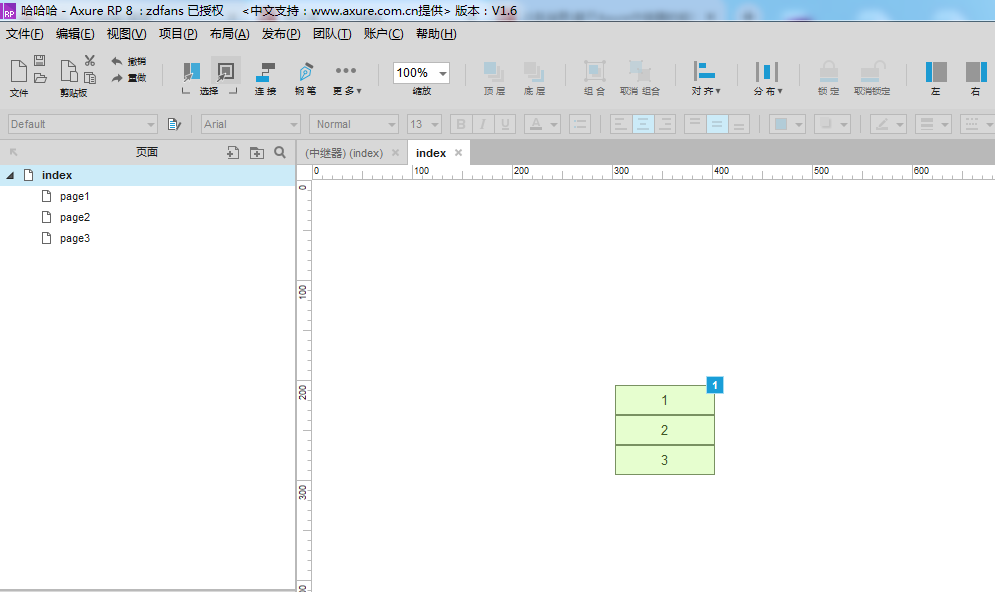
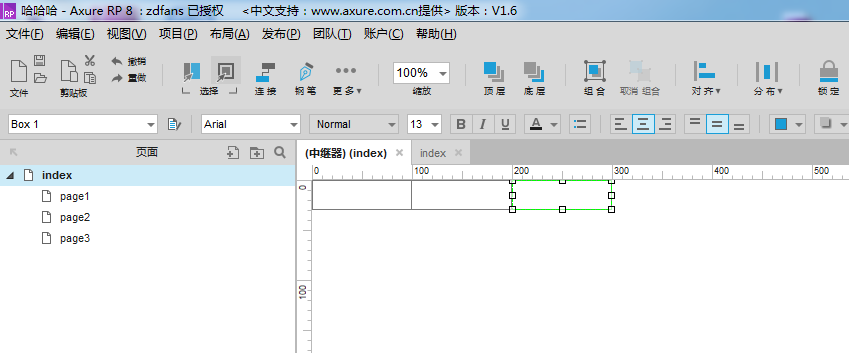
(2)增加矩形后,回到中继器的页面,会发现已经变成了三列。这时点击中继器,在右边属性下,增加对应的列表信息。但此时中继器还不会显示增加的信息,需要在交互下设置对应的变量名后,才会显示。
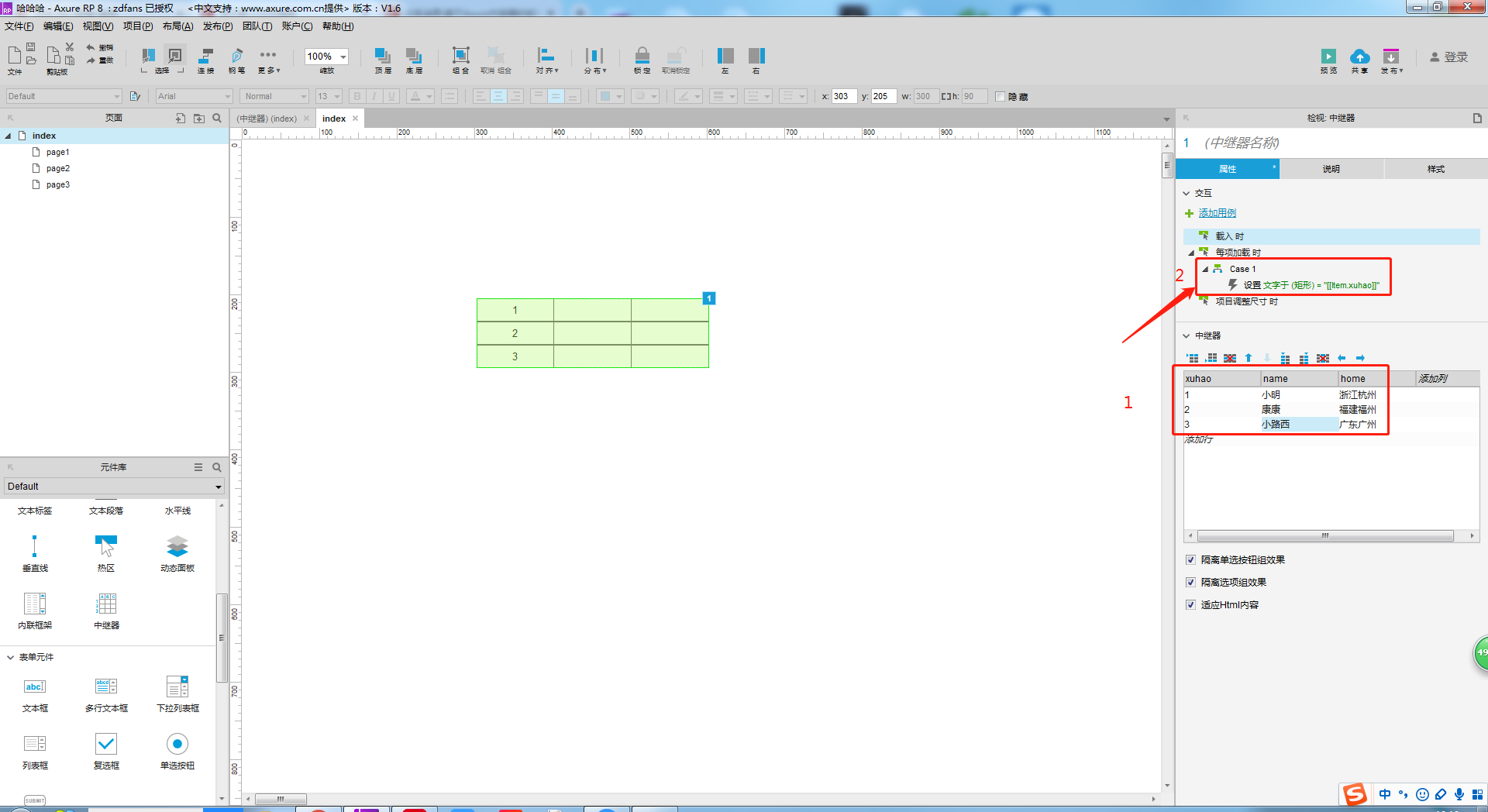
给对应的列设置对应的变量(先勾选需要设置变量的中继器,然后点击fx,插入变量即可)
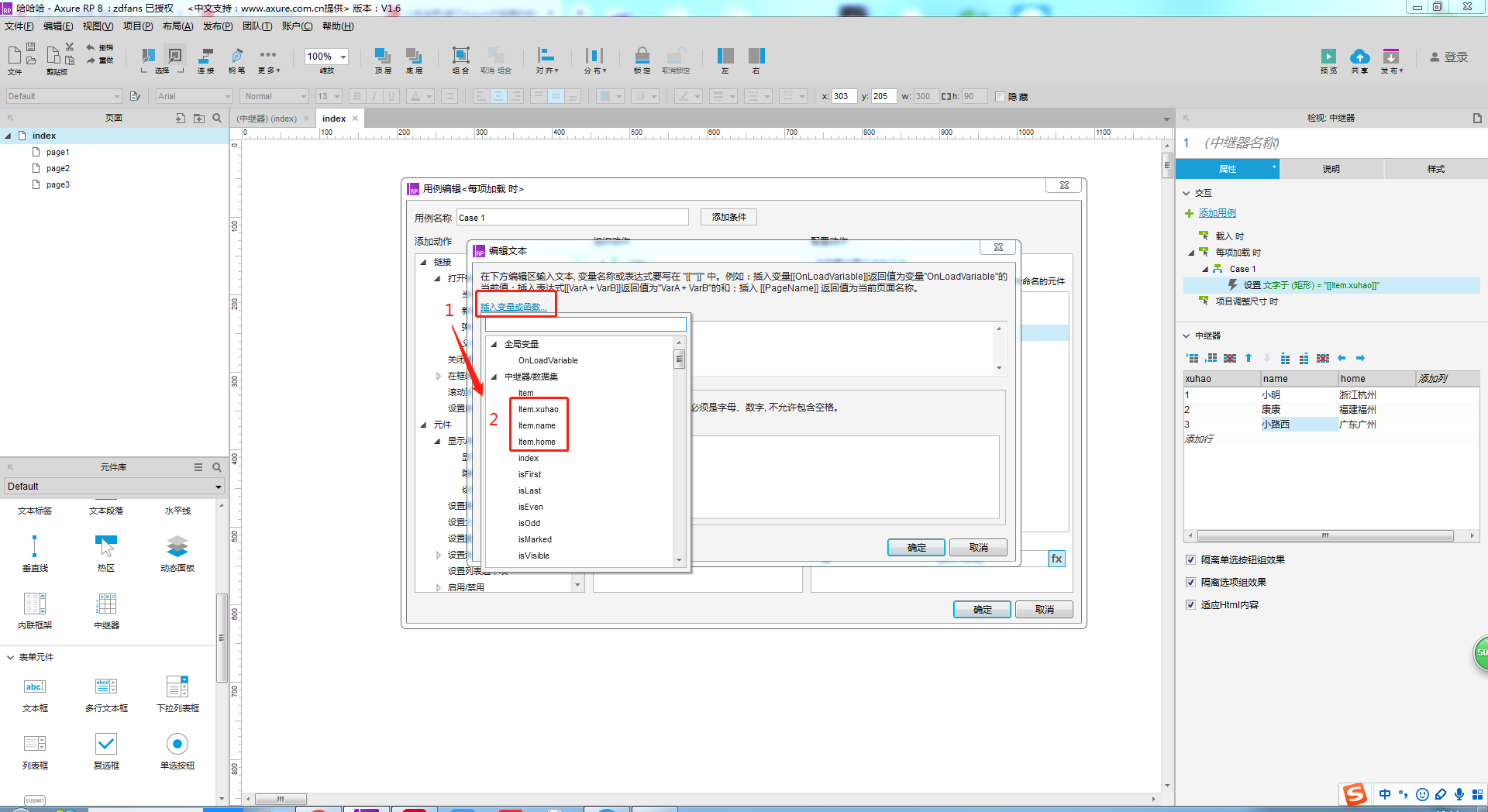
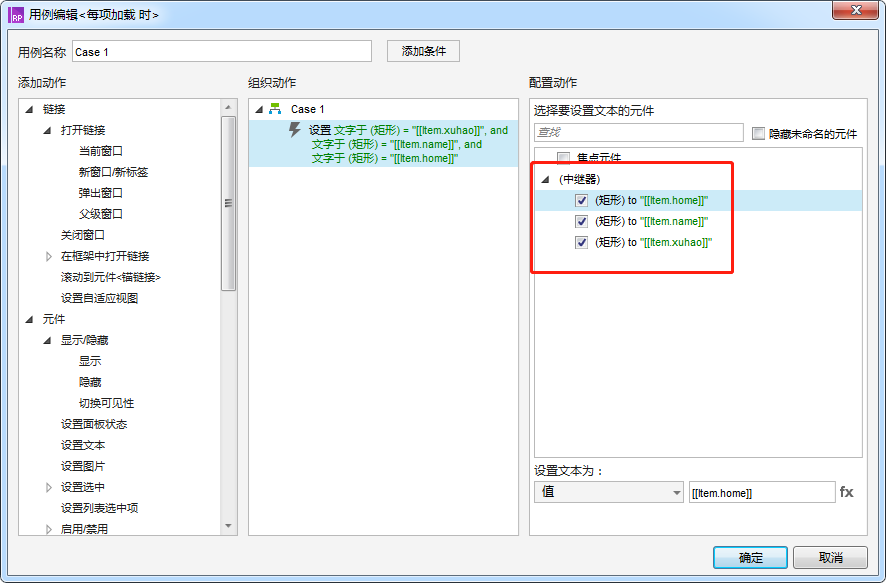
(3)此时回到中继器的页面,发现中继器里面的内容已经填充进去并显示出来了。
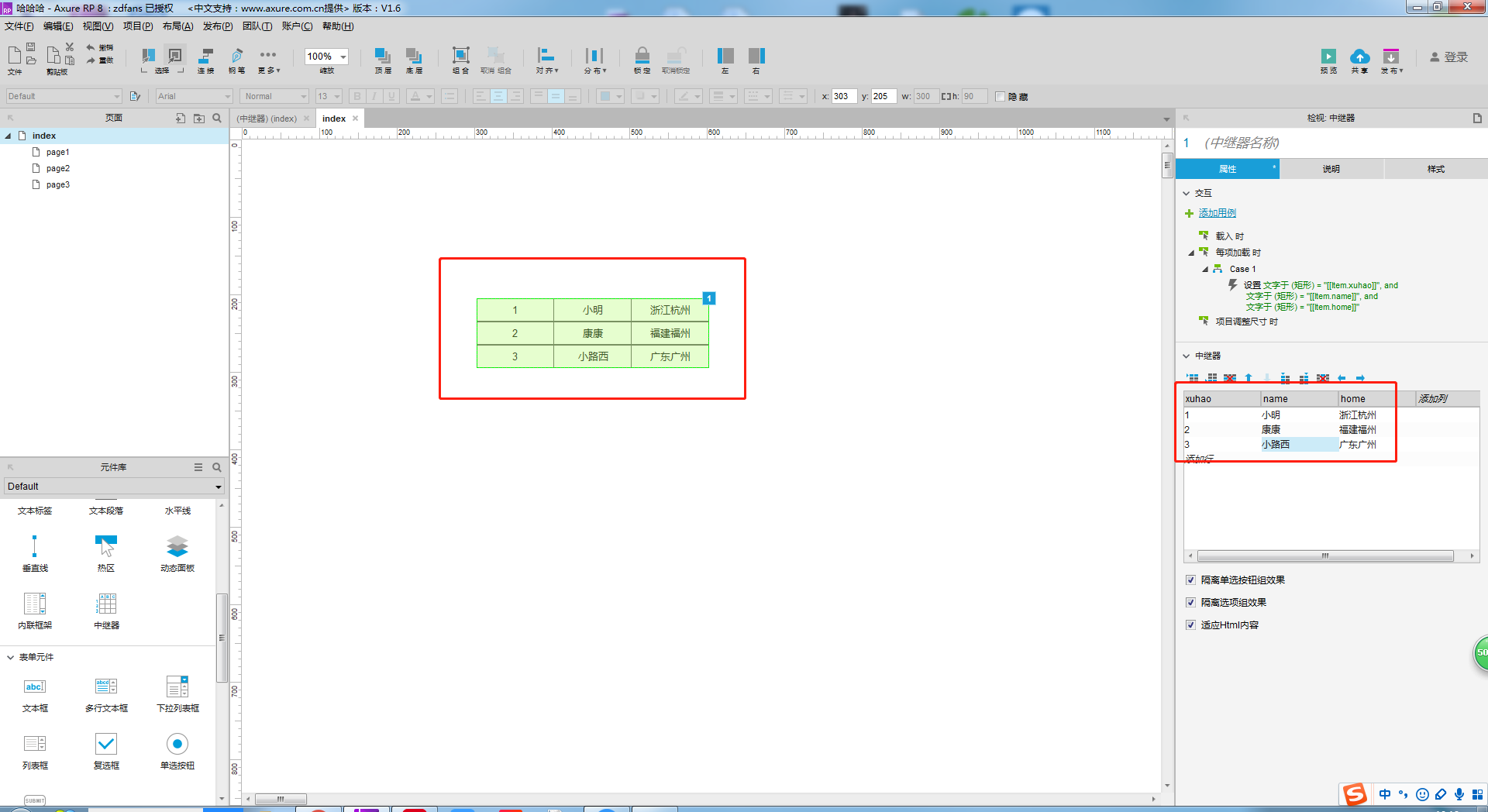
1.2 输入框和搜索框设置
(1)先拉入一个输入框和搜索框,并且相应命名为search(输入框)和select(搜索框),方便后续使用,具体命名可自由设置。
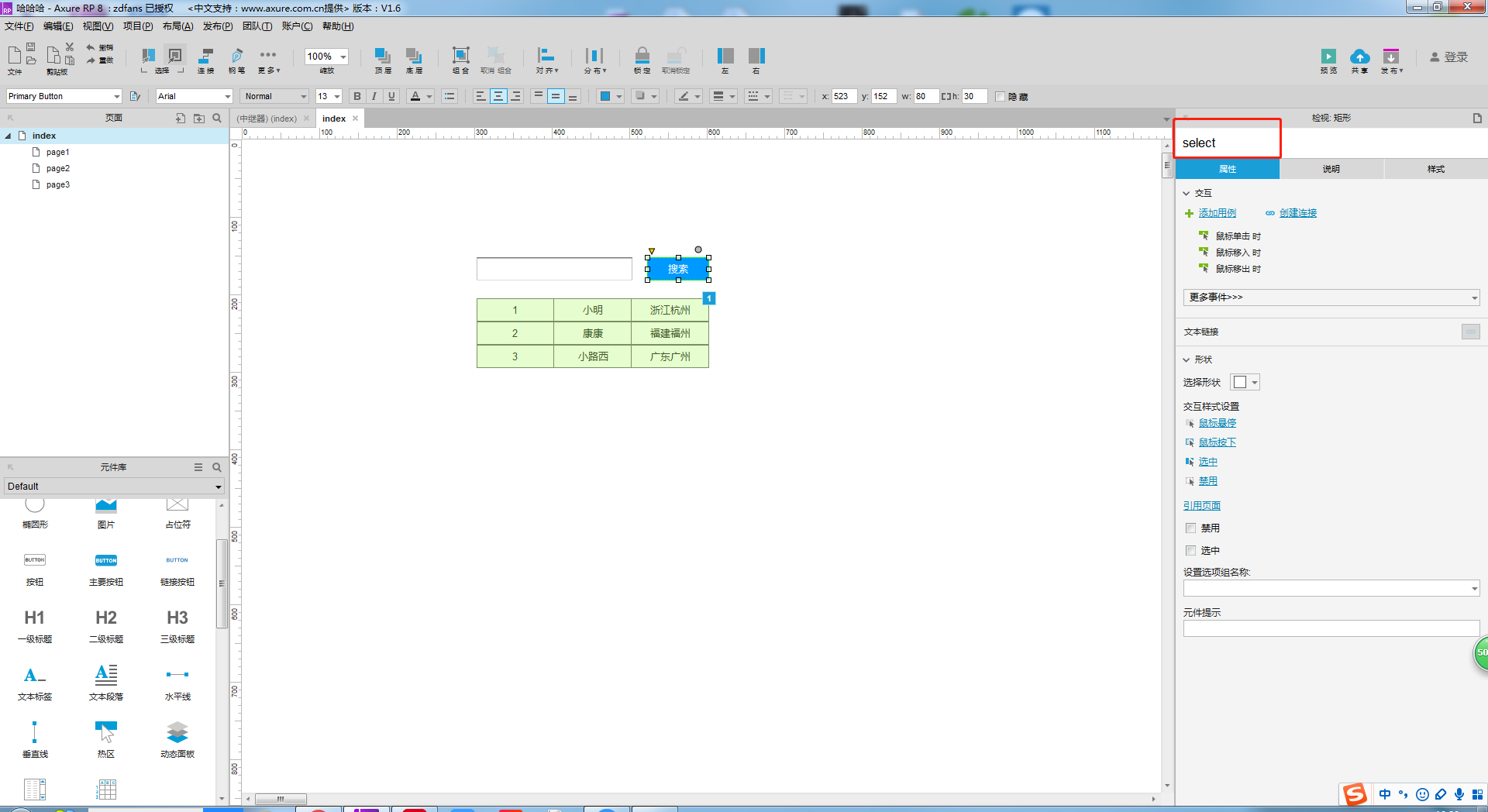
(2)点击搜索框,在属性下找到交互下的“鼠标单击时”,双击该选项后,跳出用例编辑页面,找到中继器,选择“添加筛选”,然后勾选配置动作下的中继器,下一步勾选“移除其他筛选”(不打钩),最后点击fx,进入到设置页面。
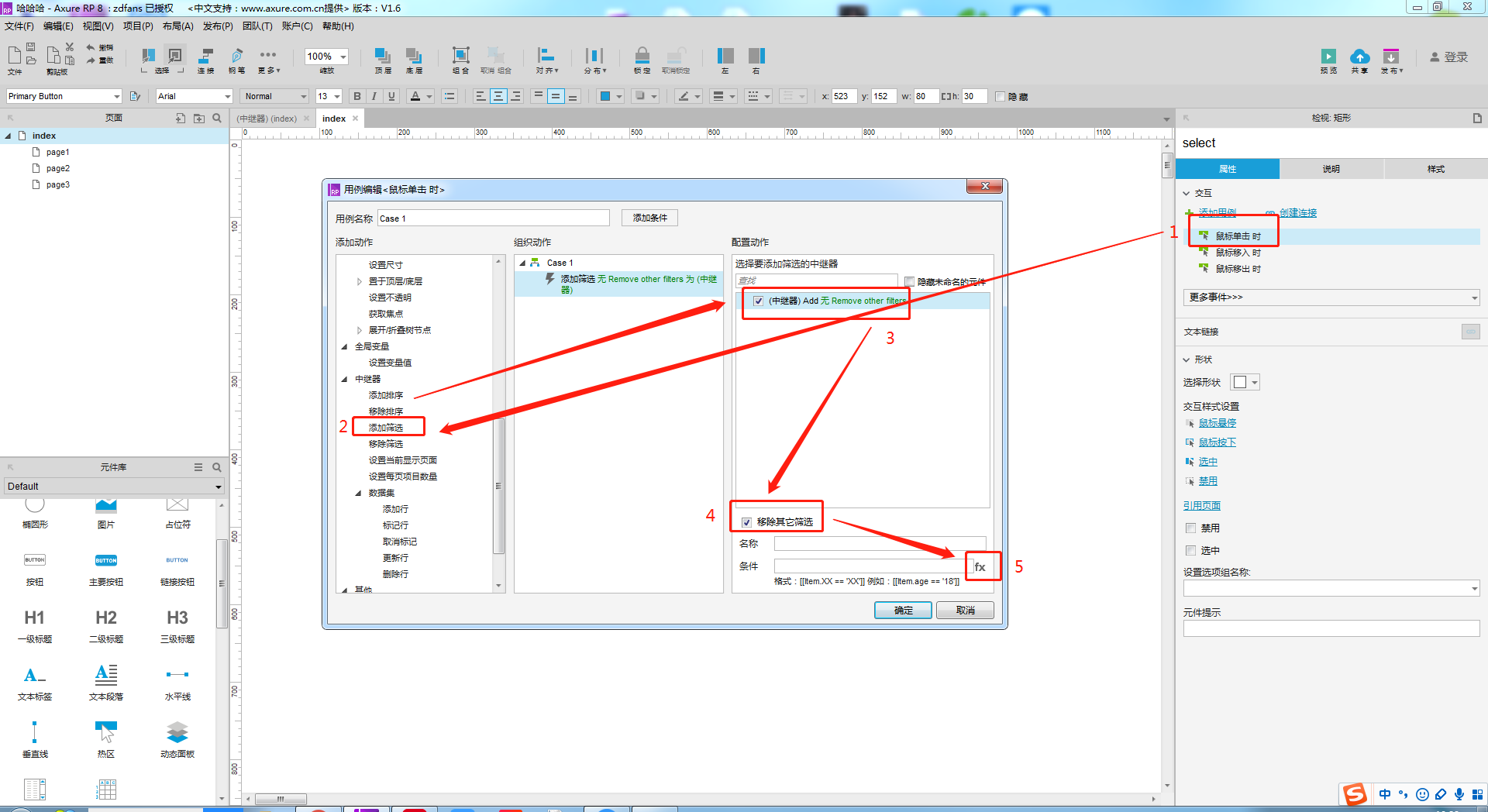
(3)点击fx进入编辑值页面,先进性局部变量的设置,按照以下步骤设置(给输入框命名的用处就在这,方便查找),此步骤的意思是把输入框里面输入的内容设置为变量,通过这个变量去与列表里面的内容进行比对。
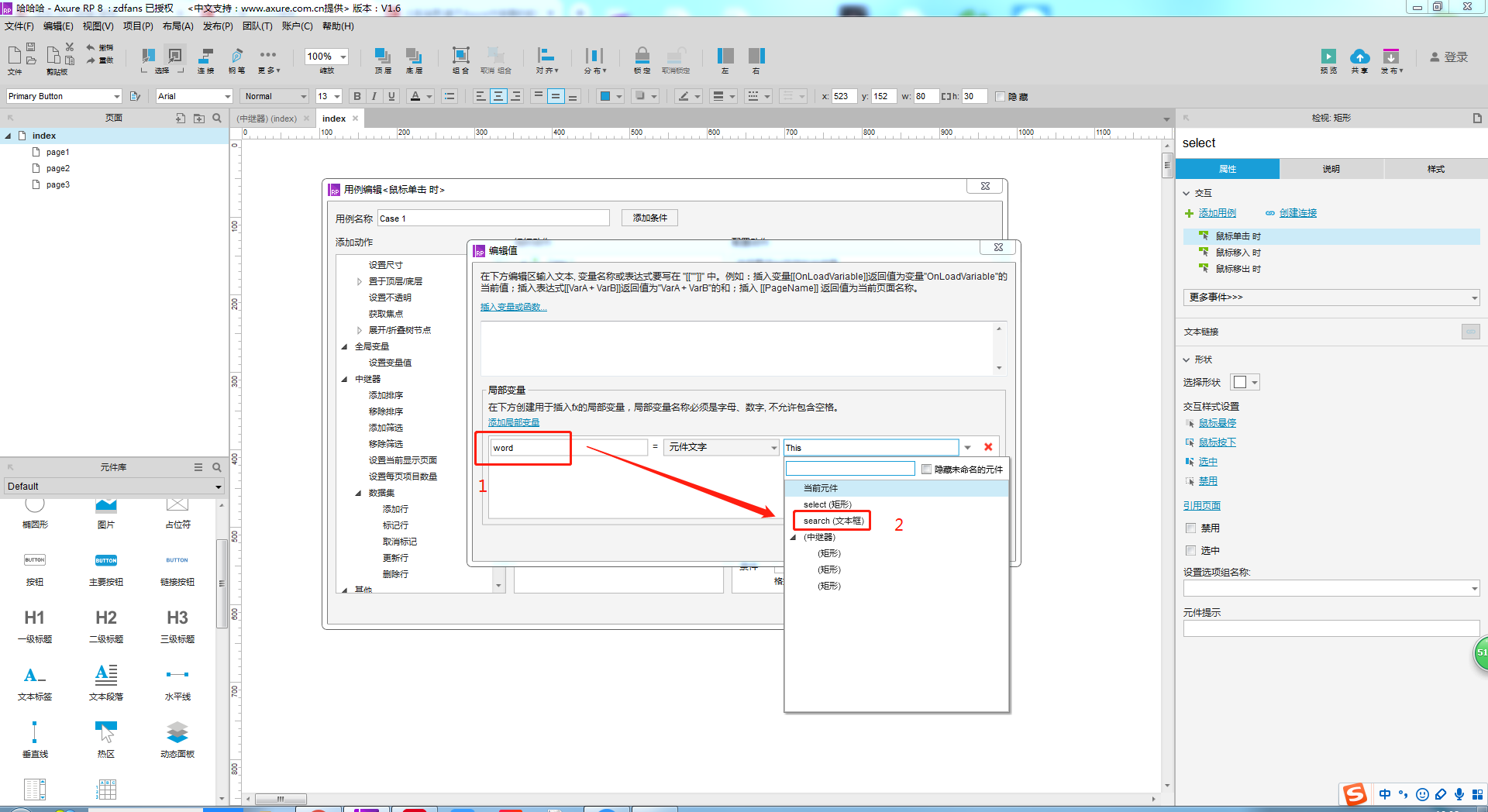
(4)设置完局部变量后,开始设置函数,即判断变量在列表中是否重合。此处用的函数是indexof(变量),具体写法参照下方讲解。到这一步基本设置已经完成了,接下来来看一下具体的使用效果。
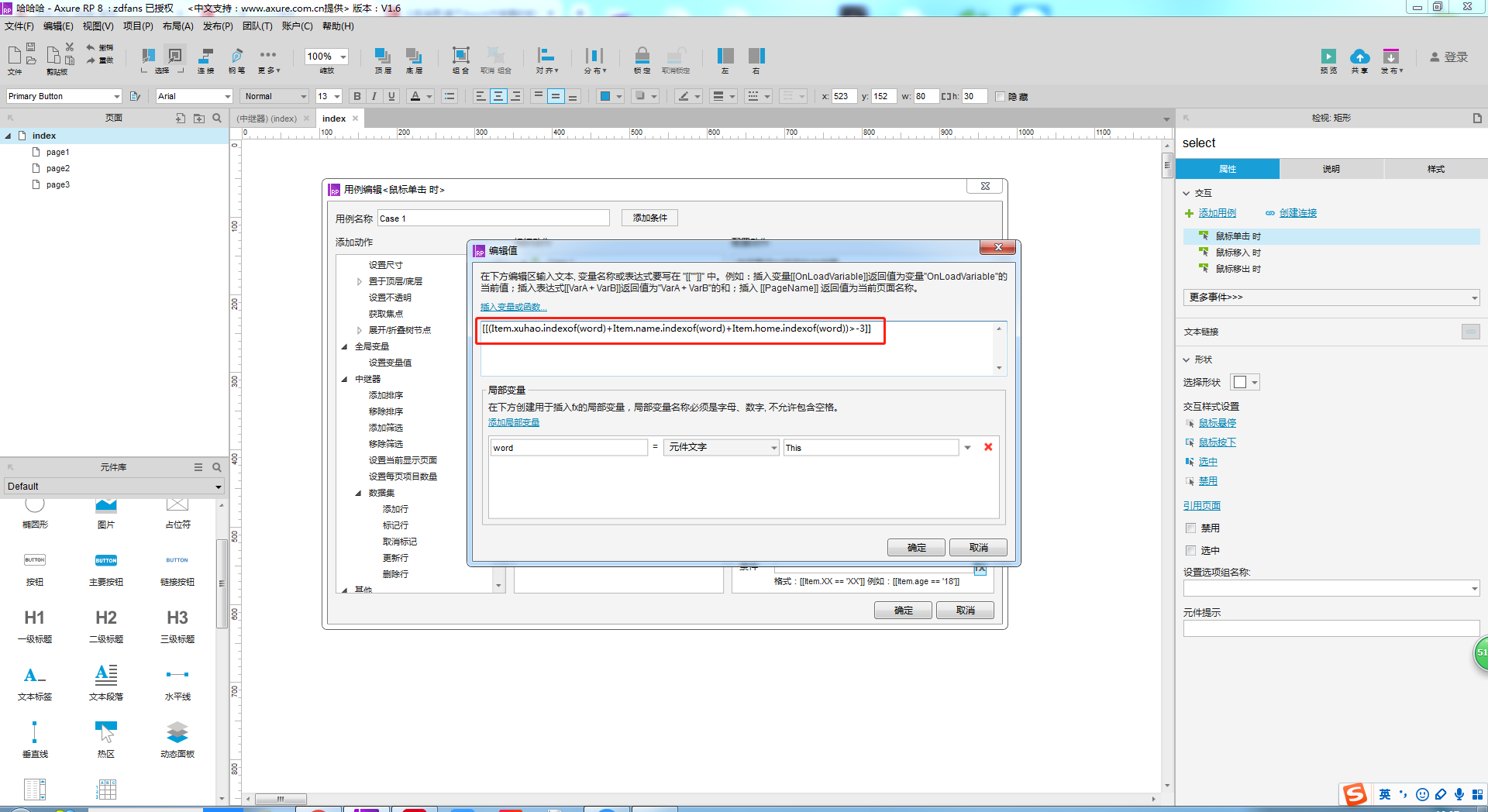
1.3 使用效果(大家可以自己操作下,还是很简单的)
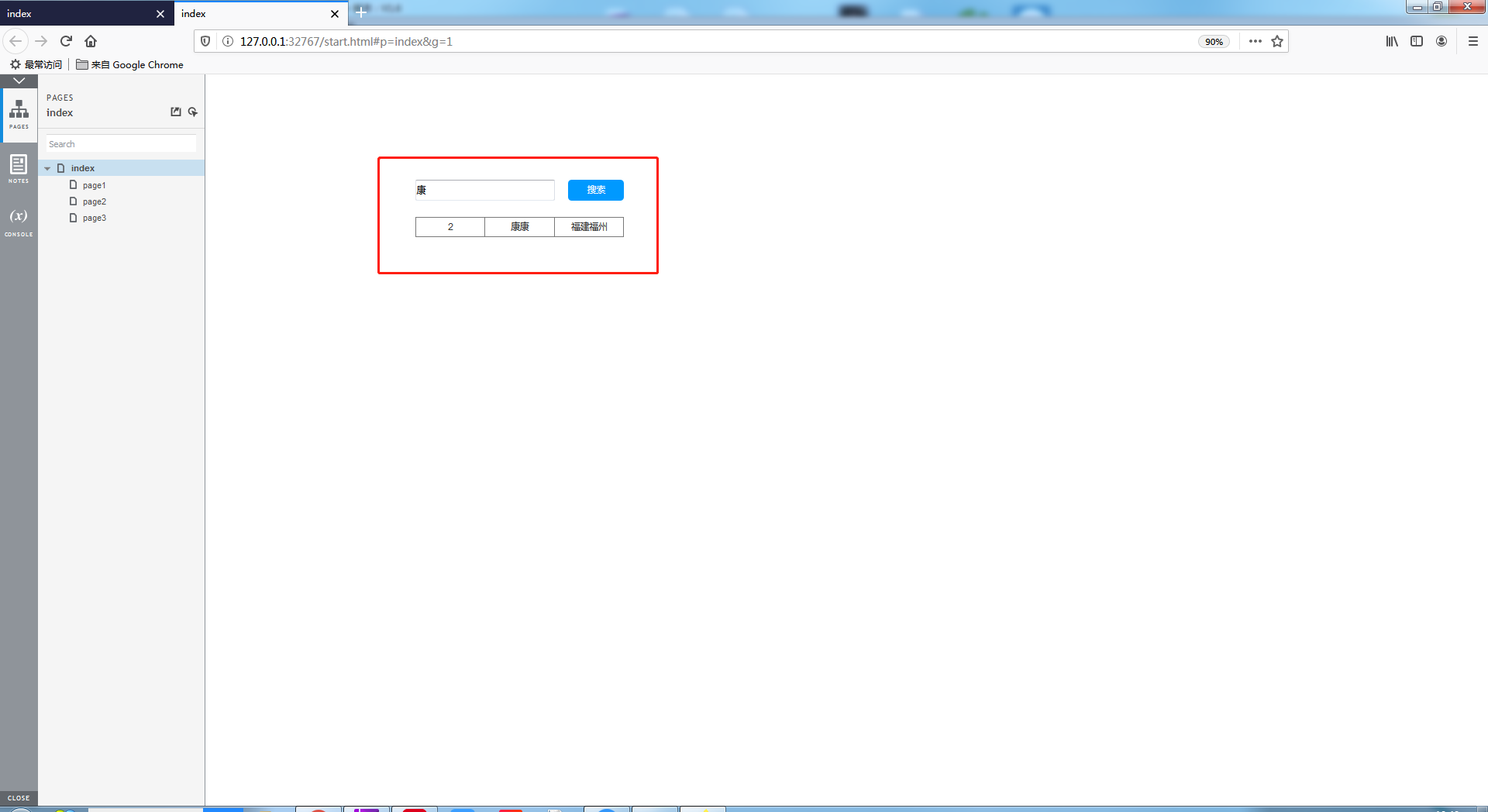

1.4 讲解
函数为:[[(Item.xuhao.indexof(word)+Item.name.indexof(word)+Item.home.indexof(word))>-3]]
变量需要与列表的表头一一对应上,其中(Item.xuhao.indexof(word)、Item.name.indexof(word)、Item.home.indexof(word)代表的是用输入框中获取的值与列表中的内容进行对比,对应的比较返回值大于-1即返回对应的结果,因为我们有3列,所以返回-3就可以了。
02 输入关键词,自动查询对应的信息列表
2.1 说明
这两步的差别是一个输入后,还需要点击搜索才会出现结果,另一个是输入关键词后,自动出现比对的结果。
这个效果的设置方式跟前者是一样的,只是设置的对象由搜索框换成了输入框,并且交互效果换成“文本改变时”。
2.2 输入框设置
(1)点击输入框,在属性下找到交互下的“文本改变时”,双击该选项后,跳出用例编辑页面,找到中继器,选择“添加筛选”,然后勾选配置动作下的中继器,下一步勾选“移除其他筛选”(不打钩),最后点击fx,进入到设置页面。
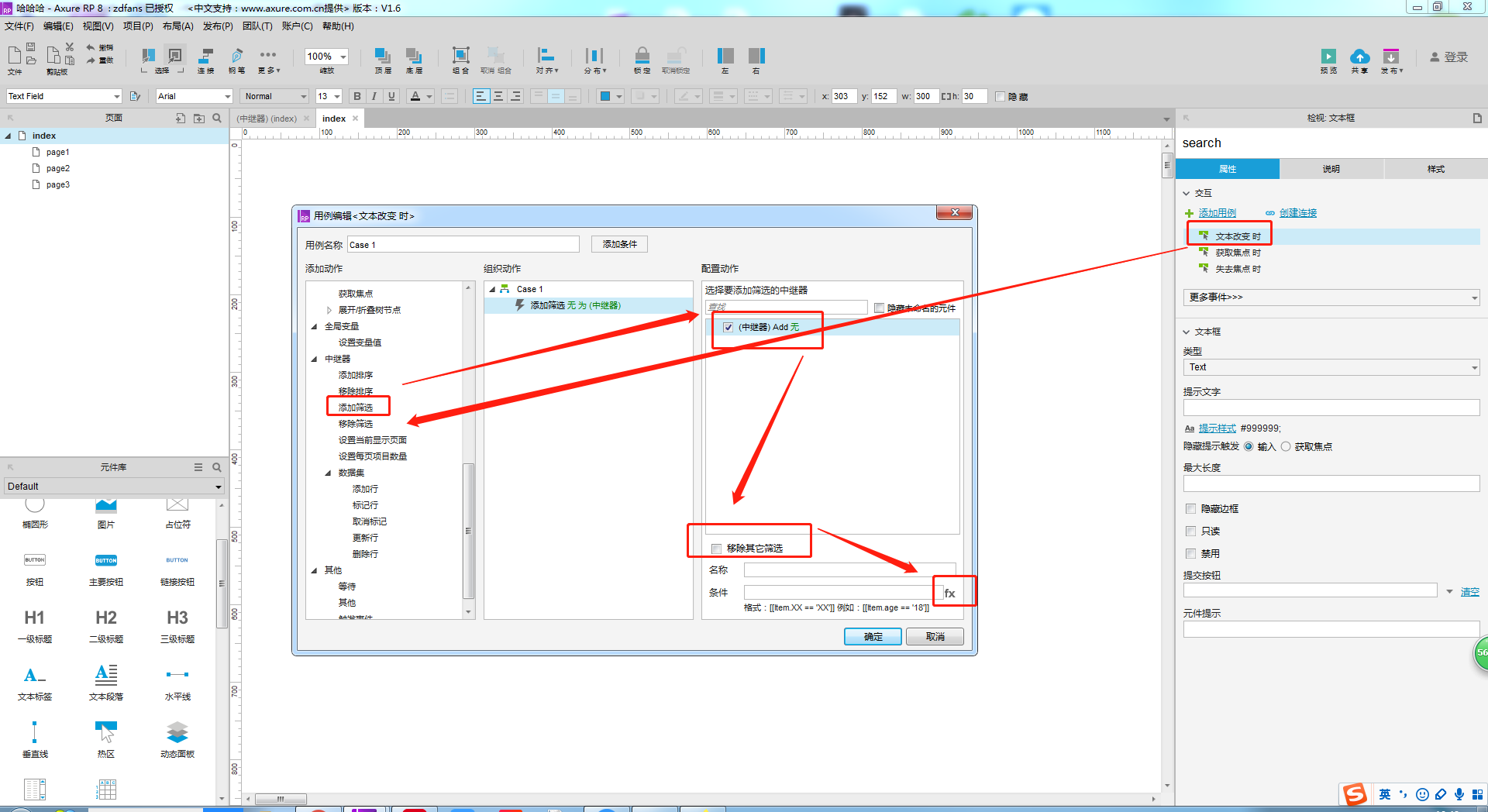
(2)剩余步骤跟前者是一样的,大家可以自己试着操作一下,这里就不多赘述了,直接看效果吧。
2.3 使用效果(没有用动图,但是效果是可以实现的,可以自己操作下)
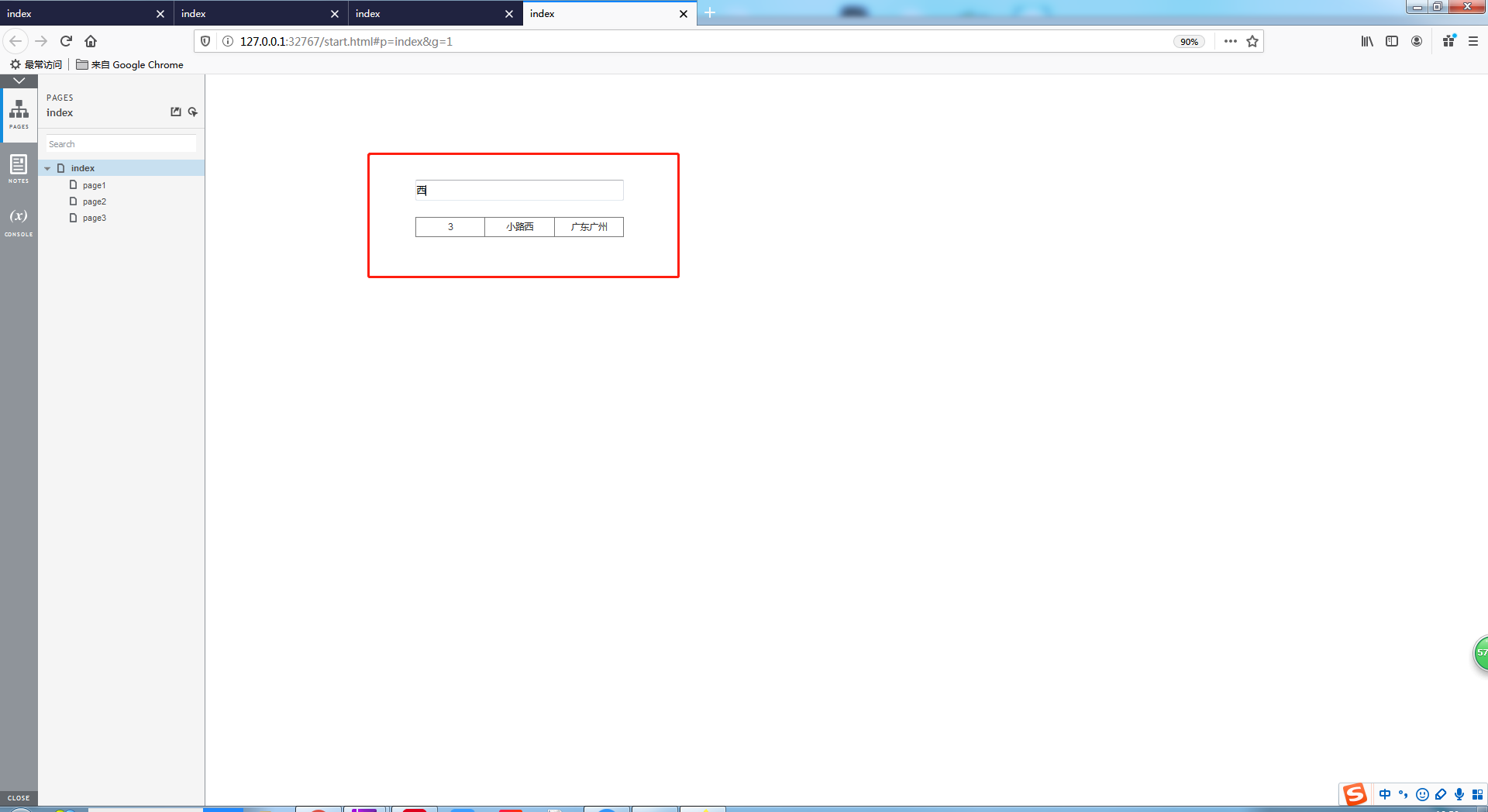
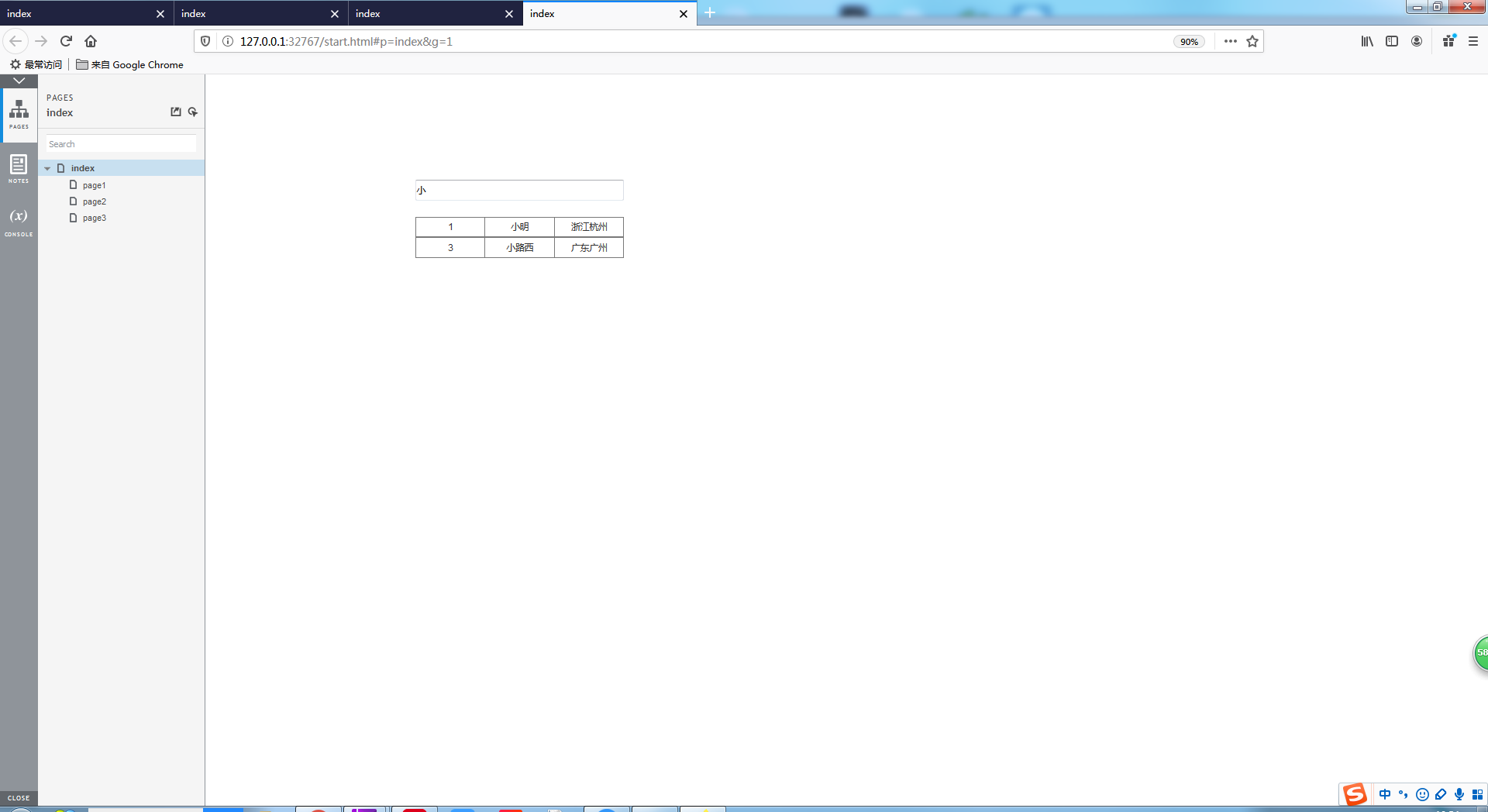
03 写在结尾
大家在使用这个效果的时候,需要注意函数不能写错,函数错了,多个字母或者少个符号都会出现问题。
具体步骤还是比较简单的,大家多操作两边就熟悉了。
初次分享,还请大家多多指教。
本文由 @little小白 原创发布于人人都是产品经理,未经作者许可,禁止转载。
题图来自Unsplash,基于CC0协议。
作者暂无likerid, 赞赏暂由本网站代持,当作者有likerid后会全部转账给作者(我们会尽力而为)。Tips: Until now, everytime you want to store your article, we will help you store it in Filecoin network. In the future, you can store it in Filecoin network using your own filecoin.
Support author:
Author's Filecoin address:
Or you can use Likecoin to support author: